Il mondo dell’hacking è veramente ampio, ma non infinito; sfortunatamente, non è possibile installare un vero e proprio sistema operativo sulla psp. La difficoltà fondamentale risiede nell’architettura del dispositivo stesso, ovvero un processore poco potente e una memoria ram quasi inesistente, non danno la possibilità di avviare un qualsiasi tipo di software. Alcuni programmatori hanno tentato di creare una versione di Ubuntu per questi dispositivi, ma le componenti utilizzate precludono qualsiasi tentativo. L’unica soluzione possibile è quella di “visualizzarlo” tramite il browser, ovvero creare una serie di file html che permettano la navigazione da una pagina all’altra. Il corretto funzionamento non richiede una connessione ad internet attiva e permette di utilizzare anche i programmi fondamentali del noto sistema operativo. Non dovendo installare assolutamente nulla nel dispositivo stesso, la soluzione qui proposta è valida per qualsiasi psp. Vediamo come fare!
1.Scaricate ed estraete quest’archivio sul vostro desktop.
2.Dopo aver collegato la psp al computer tramite il relativo cavo usb, copiate la cartella Windows 7 nella root della memory stick. Rinominate la cartella a vostro piacimento ricordando il nome assegnato e il relativo utilizzo di maiuscole e minuscole.
3.Scollegate il dispositivo dal computer e, nella psp, avviate il browser anche senza essere connessi ad internet.
4.Nella barra degli indirizzi dovete scrivere il percorso in cui avete salvato la cartella precedentemente estratta. Nel video tutorial, ad esempio, l’indirizzo da scrivere è file:/windows7/index.html; l’unica cosa che cambierà nel vostro caso è il nome della cartella in cui è stato inserito, tutto il resto sarà esattamente lo stesso.
5.Viene ora visualizzato il setup di configurazione in cui inserire il nome utente, l’eventuale password e il nome da assegnare al “computer”; terminate le impostazioni, verrà avviato windows 7. Ora è possibile navigare all’interno del sistema operativo; non essendo installato, le funzionalità di questo tool sono limitate. La stessa utility è disponibile in rete anche per altri sistemi operativi come : Mac Os X e Ubuntu.
6.Per cancellarlo dal proprio dispositivo, bisogna ricollegare la psp al computer e cancellare la cartella precedentemente copiata nella memory stick.
E’ importante ricordare che con questa guida non viene installato nessun software sulla psp stessa; per questo motivo è possibile utilizzarla con qualsiasi dispositivo con firmware originale sony.


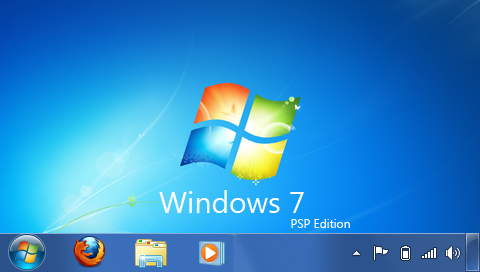
![Come virtualizzare Windows 7 in Snow Leopard [Video Tutorial]](https://geekissimo.com/wp-content/uploads/2011/02/0000012468154e1ea8883708007f000000000001.Windows7_versus_Leopard-70x70.jpg)
![Come impostare la password allo screensaver in windows 7 [Video Tutorial]](https://geekissimo.com/wp-content/uploads/2011/01/19-70x70.png)
![Come installare temi non ufficiali in windows 7 [Video Tutorial]](https://geekissimo.com/wp-content/uploads/2011/01/2-70x70.jpg)
![Trucchi per Windows 7 [Video tutorial]](https://geekissimo.com/wp-content/uploads/2010/12/godmode-70x70.jpg)
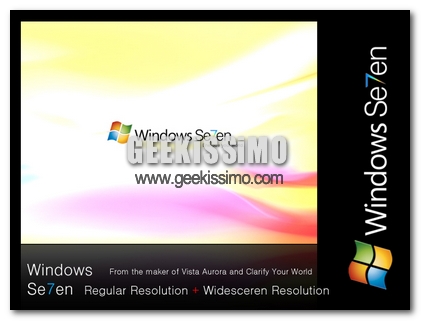


#1Riccardo
In realtà il vero motivo per cui non è possibile installare un OS definitivo non è la scarsa qualità HW (conosciamo OS che lavorano con pochissima ram), ma la mancanza di una MMU per la gestione della memoria. Mi pare comunque che stiano lavorando ad una versione di Linux chiamata uClinux che virtualizza la MMU e permette l'esecuzione di un sistema operativo dedicato.
#2mirko
come al solito scrivete solo cavolate!!!
#3edoardo1235
quanto metto l'indirizzo nel bowser mi dice"impossibile visualizzare il contenuto"…come faccio?
#4gigi
quando scrivo l'indirizzo midice imposibile visualizzare il contenuto..come faccio??vi prego rispondetemi
#5andrea bruno
mi dice: impossibile visualizzare il contenuto
#6Tommy
E possibile che quando fanno vedere loro gli va tutto e noi comuni mortali mai niente ? 🙁
#7gulitygear
mi dice impossibile visualizzare il contenuto =(
#8diego
mi viene fuori IMPOSSIBILE VISUALIZZARE IL CONTENUTO
perchè?????
TI PREGO RISPONDIMI!!!
#9Spyr
ti esce impossibile visualizzare il contenuto forse perche' hai sbagliato a scrivere Windows7 prova a rinominare la cartella in : windows7 (con w minuscola) e riprova
#10Sem
Grazie Spyr <.<
comunque è una cazzata windows 7 sulla psp…
#11Dado
sei un mito ke ficata adesso mi segno dove si trova l’html!!!haha dai bravo se ne conosci altri me li puoi inviare a :[email protected] !!grazieee
#12Alessandro
A me perchè quando lo faccio la pagina diventa sfumata di blu come Windows 7 ma non mi si apre la finestra per inserire i miei dati ed effettuare l’accesso?
#13giongo98
ciao ho fatto come avete detto ma la schermata nn si è avviata, è diventata nera con scritto starting windows, ma nn si è avviato windows
#14anto
scst a me viene una schermata blu dopo aver inviato start alla pagina web con file:……
come è possibile?
#15asd97
sono riuscito ad entrare….ma nel desktop non mi carica l’immagine oppure non è a schermo intero;poi non mi ingrandisce cartelle(riduci a icona/INGRANDISCI/chiudi)…..vorrei sapere come mai!!?? grazie….cmq bellaaaaa è una figata xD
#16Andrea
In realtà ho seguito la procedura del video di you tube, ma quando mi connetto ad internet e metto nella barra il link mi dice impossibile visualizzare il contenuto perche? aspetto la vostra risposta grazie.
#17MichealGlach
[url=https://gabapentin.icu/#]neurontin brand name 800 mg[/url] neurontin mexico
#18MichealGlach
[url=https://gabapentin.icu/#]buy neurontin 100 mg[/url] order neurontin online
#19Robertonok
[url=https://stromectoltrust.com/#]stromectol for humans for sale[/url] order stromectol over the counter